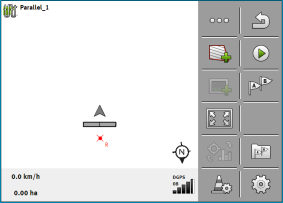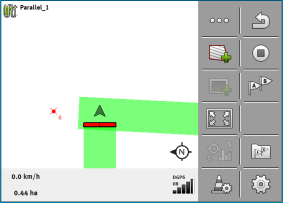Zaznaczanie granicy pola poprzez objazd pola
W celu zaznaczenia granicy pola bezpośrednio na terminalu musisz objechać pole. Im objazd będzie dokładniejszy, tym dokładniej będą następnie włączone sekcje w obszarze granicznym.
Dokładność sygnału GPS jest bardzo ważna:
- ▪
- Jeżeli masz możliwość, korzystaj z możliwie dokładnego sygnału GPS, na przykład RTK.
- ▪
- Jeżeli pracujesz z DGPS, kalibruj sygnał GPS co 15 minut. W tym celu przerwij zapis (symbol
 ) i przejedź do punktu odniesienia. Po kalibracji przejedź z powrotem do miejsca, gdzie przerwałeś objazd.
) i przejedź do punktu odniesienia. Po kalibracji przejedź z powrotem do miejsca, gdzie przerwałeś objazd.
Podstawowy przebieg – bez komputera roboczego ISOBUS i bez SECTION-Control
Instrukcja
Jeśli pracujesz bez komputera roboczego ISOBUS i bez SECTION-Control, dokonasz objazdu pola w następujący sposób:
- þ
- W aplikacji Virtual ECU dokonałeś aktywacji wirtualnego komputera roboczego używanej maszyny.
- 1.
- Zacznij nową nawigację.
- 2.
- Jeżeli pracujesz bez RTK, zaznacz punkt odniesienia lub skalibruj sygnał GPS.
- 3.
-
 – przyciśnij ten symbol funkcji, aby poinformować terminal o tym, że urządzenie pracuje. Jeżeli przy urządzeniu (lub ciągniku) zamontowany jest czujnik pozycji roboczej i jest on skonfigurowany w profilu maszyny, wówczas symbol ten nie pojawia się. W tym przypadku terminal automatycznie rozpoznaje, że urządzenie pracuje.
– przyciśnij ten symbol funkcji, aby poinformować terminal o tym, że urządzenie pracuje. Jeżeli przy urządzeniu (lub ciągniku) zamontowany jest czujnik pozycji roboczej i jest on skonfigurowany w profilu maszyny, wówczas symbol ten nie pojawia się. W tym przypadku terminal automatycznie rozpoznaje, że urządzenie pracuje.
- 4.
- Włącz urządzenie lub ustaw je w pozycji roboczej.
- 5.
- Dokonaj objazdu pola. Spróbuj przy tym dojechać zewnętrzną częścią urządzenia bezpośrednio do krawędzi pola. Jeżeli zauważysz, że szerokość robocza jest inna niż szerokość urządzenia, zatrzymaj się i skoryguj parametr „Szer.robocza” w Virtual ECU. Na czas objazdu pola możesz nawet nastawić ten parametr odrobinę wyżej i następnie poruszać się w stałym odstępie do krawędzi pola.
- ⇨
- Po pierwszych centymetrach jazdy na ekranie zauważysz zieloną powierzchnię za symbolem pojazdu. Zielony kolor oznacza obrobioną powierzchnię:
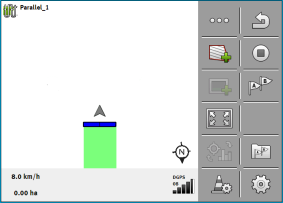
- 6.
- Dokonaj objazdu całego pola.
- 7.
- Zatrzymaj się, jeżeli dokonałeś objazdu pola.
- 8.
-
 – naciśnij ten symbol funkcji w celu zaznaczenia granicy pola wokół zaznaczonej na zielono powierzchni.
– naciśnij ten symbol funkcji w celu zaznaczenia granicy pola wokół zaznaczonej na zielono powierzchni.
- ⇨
- Na ekranie roboczym obwód pola zostanie oznaczony czerwoną linią. Jest to granica pola.
- ⇨
- W obszarze licznika pojawia się teraz obliczona powierzchnia pola.
- ⇨
- Ponieważ znajdujesz się w pobliżu granicy pola, terminal zaczyna wydawać sygnał dźwiękowy a na ekranie pojawia się komunikat z alarmem „Granica pola”.
Zmierzoną w ten sposób granicę pola możesz zapisać.
Objazd pola z SECTION-Control
Jeżeli pracujesz z SECTION-Control, musisz postępować prawie dokładnie tak samo, jak zostało to opisane dla przebiegu podstawowego.
Ważne:
- ▪
- Terminal musi być podłączony do komputera roboczego ISOBUS.
- ▪
- Symbole funkcji
 i
i  zostają zastąpione przez symbol
zostają zastąpione przez symbol  . W kroku 3 podstawowego przebiegu musisz aktywować tryb automatyczny SECTION-Control. Powierzchnia obrobiona jest automatycznie zaznaczana, jak tylko urządzenie rozpocznie pracę.
. W kroku 3 podstawowego przebiegu musisz aktywować tryb automatyczny SECTION-Control. Powierzchnia obrobiona jest automatycznie zaznaczana, jak tylko urządzenie rozpocznie pracę.
Objazd pola z ISOBUS-TC
Jeżeli korzystasz z ISOBUS-TC w trybie standardowym, musisz zawsze utworzyć w ISOBUS-TC pole i je aktywować, zanim będziesz postępować zgodnie z opisanym tutaj procesem.
Objazd pola za pomocą ciągnika, quadu lub innego pojazdu bez urządzenia
W wielu przypadkach korzystne jest dokonanie objazdu pola za pomocą pojazdu, który nie ciągnie przyczepionego z tyłu innego urządzenia.
Ważne:
- ▪
- Musisz zamontować terminal i odbiornik GPS na pojeździe.
- ▪
- Dla pojazdu musisz utworzyć wirtualny komputer roboczy w aplikacji Virtual ECU. Wskaż przy tym bardzo dokładnie pozycję odbiornika GPS i szerokość roboczą.
- ▪
- Połowa szerokości roboczej odpowiada odstępowi od środka pojazdu do granicy pola. Zachowaj ten odstęp podczas całego objazdu pola.